Manchmal ist es notwendig einzelne Seiten oder Beiträge in WordPress mit einem Passwort zu versehen. Im einfachsten Fall ist hierfür nicht einmal ein extra Plugin nötig. WordPress liefert mit vorhandenen Hausmitteln schon eine einfache Möglichkeit Seiten vor den Augen anderer zu verbergen.

Inhaltsverzeichnis:
Seiten oder Beiträge in WordPress ohne Plugin schützen
Mit WordPress selbst kannst du ziemlich einfach einen Passwortschutz für Seiten und Beiträge hinterlegen. Die Anleitung dazu findest du nachfolgend.
Aber Achtung: Der Passwortschutz in WordPress funktioniert über Cookies. Sobald jemand das Passwort eingegeben hat, speichert der Browser eine kleine Datei, die WordPress sagt: „Dieser Nutzer hat sich schon authentifiziert.“ Das bedeutet, dass der Schutz nicht ultra-sicher ist, aber für viele Anwendungsfälle vollkommen ausreicht.
Wann ist der WordPress-Passwortschutz sinnvoll?
- Exklusive Inhalte: Du kannst deinen treuen Lesern besondere Inhalte bereitstellen, z. B. ein geheimes Sauerteig-Rezept, das nur mit einem Passwort zugänglich ist.
- Internes Material: Vielleicht hast du eine Checkliste für Brotbackkurse oder eine spezielle Zeitplanvorlage für langgeführte Teige, die nur bestimmte Personen erhalten sollen.
- Unfertige Seiten: Falls du an einer neuen Rezeptseite arbeitest und sie vor der Veröffentlichung testen möchtest, kannst du sie vorübergehend mit einem Passwort schützen.
Warum reicht der WordPress-Passwortschutz nicht immer aus?
Das Standard-Feature von WordPress hat seine Grenzen. Es schützt nur den eigentlichen Inhalt der Seite, aber nicht Bilder oder andere Medien. Falls jemand den direkten Link zu einer geschützten PDF-Datei kennt, kann er sie trotzdem aufrufen (oder wenn das PDF und die Bilder indiziert wurden und in der Google Suche zu finden sind). Außerdem gibt es keine Benutzerverwaltung – jeder, der das Passwort kennt, kann den Beitrag lesen.
D.h. wenn du totalen Schutz willst, ist das keine sinnvolle Lösung. Für die meisten unkritischen Themen aber vielleicht schon. Die Anleitung dazu:
Per Passwortschutz im Gutenberg-Editor
In WordPress kann man ganz einfach Seiten oder Beiträge mit der Funktion „Sichtbarkeit“ mit einem Passwort versehen. Im Gutenberg-Editor klickst du rechts unter „Status“ auf „Entwurf“: Es öffnet sich links daneben ein Kontext-Menü, in dem du unten „Passwortgeschützt“ wählen kannst. Mit Angabe des Passwort und Veröffentlichen des Beitrags ist der Passwortschutz aktiv.

Im Gutenberg-Editor kannst du ein Passwort pro Beitrag vergeben
Passwortschutz im Classic-Editor in WordPress
Im klassischen Editor ist es ebenso einfach ein Passwort zu vergeben:
Man klickt rechts in den Einstellungen auf „Bearbeiten“ bei „Sichtbarkeit“ und wählt dort „Passwortgeschützt“. Anschließend legt man sein Passwort fest und bestätigt mit „OK“.
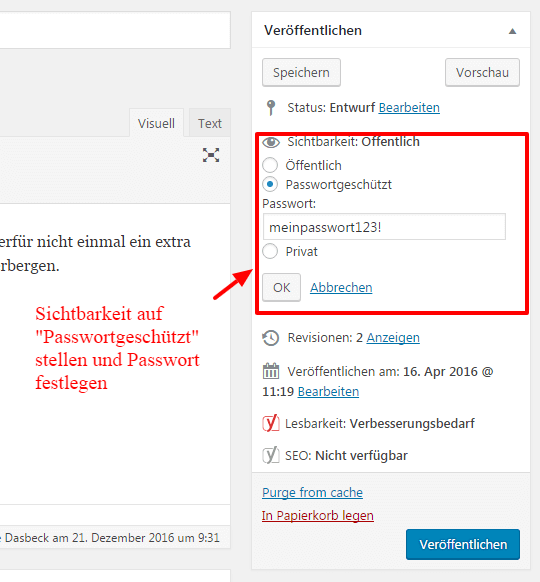
Nach dem Speichern des Artikels zeigt sich dann die Seite oder der Beitrag mit einem Hinweis, dass die Seite erst nach Eingabe des Passworts angezeigt werden kann.
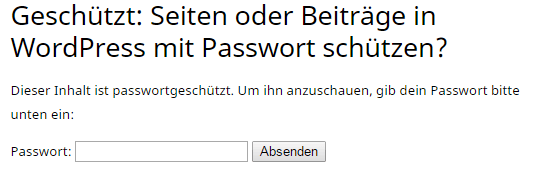
Beispiel für eine passwortgeschützte Seite ( Passwort: meinpasswort123 )
Sicherer Passwortschutz per Pluginlösung
Wie geschrieben gibt es Nachteile bei dieser Lösung. Ein weiterer: Es kann immer nur 1 Passwort pro Seite angelegt werden für alle Benutzer. Es hat also nichts mit Zugängen/Registrierungen etc. zu tun. Hierfür müsste man eine Plugin-Lösung einbauen, die es ermöglicht, dass Benutzer sich registrieren und dann mit den eigenen Zugangsdaten einloggen. So wäre zB Ultimate Member eine Lösung, um komplette Bereiche hinter ein Login zu packen.
Wenn du mehr Kontrolle über geschützte Inhalte willst, gibt es Alternativen:
- Private Seiten: Diese sind nur für eingeloggte Nutzer mit bestimmten Rechten sichtbar. Ideal, wenn du Inhalte für Standard-Gruppen von WordPress bereitstellen willst.
- Mitglieder-Plugins: Plugins wie MemberPress oder Ultimate Member ermöglichen es dir, Inhalte nur für registrierte Nutzer freizugeben.
- Download-Manager: Falls du geschützte Rezepte oder Anleitungen als PDF bereitstellen willst, kann ein Plugin wie Easy Digital Downloads helfen.
- Externe Dienste: Über Anbieter wie digistore24.com kannst du Inhalte und Downloads über eine Bezahlfunktion abwickeln.
Beispiel für private Seiten:
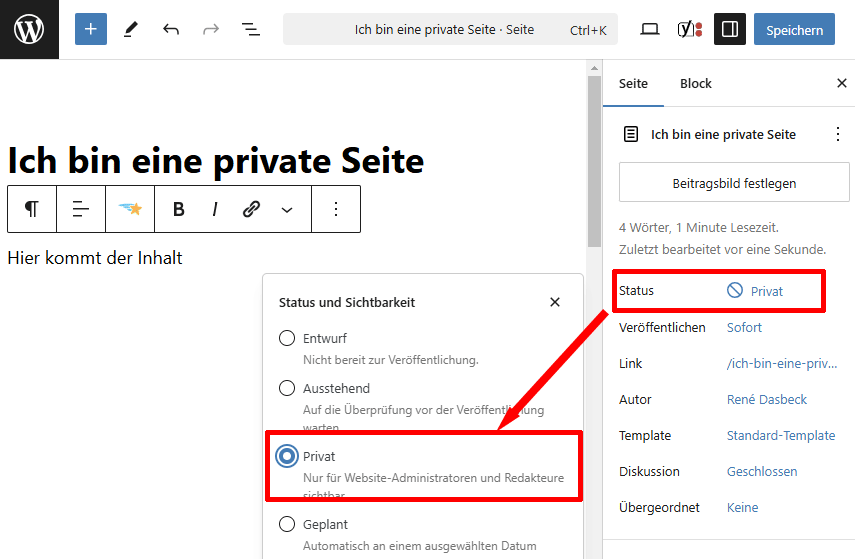
Über den privaten Modus erhalten nur berechtige Personen der Website Zugriffsrechte
Wenn eine WordPress-Seite als „privat“ markiert wurde, können nur bestimmte Benutzer darauf zugreifen. Der Zugriff hängt von den Benutzerrollen und Berechtigungen ab:
- Administratoren – Haben immer Zugriff auf private Seiten.
- Redakteure – Können ebenfalls private Seiten sehen und bearbeiten.
- Autoren – Können nur ihre eigenen privaten Beiträge sehen, aber keine privaten Seiten anderer Nutzer.
- Mitarbeiter – Haben normalerweise keinen Zugriff auf private Seiten.
- Abonnenten und Besucher – Können private Seiten nicht sehen.
Falls du private Seiten für bestimmte Nutzer außerhalb der Standardrollen zugänglich machen möchtest, kannst du ein Plugin wie Members oder User Role Editor verwenden, um Berechtigungen anzupassen.
Bestimmte Bereiche eines WordPress Artikels mit Passwort versehen
Eine weitere Einschränkung bei der WordPress hauseigenen Passwortoption ist, dass nur die komplette Seite mit einem Passwort versehen werden kann. Möchte man nur bestimmte Bereiche des Artikels mit einem Passwort versehen (z.B. einen Download), dann muss man auf eine Pluginlösung zurückgreifen.
Hier bietet sich z.B. Passster an. Hiermit lassen sich relativ simpel Einzelbereiche mit einem Passwortschutz versehen, die zudem auch noch Vorteile bei der Suchmaschinenoptimierung mit sich bringt: Der textliche Content kann indiziert werden, nur der Download wird geschützt und bleibt dem Google Bot verborgen.
Werden passwortgeschützte Inhalte bei Google & Co. indiziert?
Ja, werden sie. Der Passwortschutz von WordPress hat nichts mit der Indizierung zu tun. Seiten mit Passwortschutz werden wie gewohnt von der Suchmaschine indiziert.









Hallo Rene,
danke für die Erklärung. Macht, was es soll. Allerdings kann man das Kennwort nicht sehen. Viele wollen es gerne noch mal checken – vor allem, wenn sie sich vertippt haben. Kann man das auch sichtbar machen? Das ist oft mit einem Auge anklickbar. In etwa so:
Passwort: passwort12345 ️️ Absenden
Danke schon mal für deine Antwort.
Viele Grüße
Elisabeth
Ich denke das wird aus Sicherheitsgründen nicht angeboten.
Top, vielen Dank für den super Artikel. Kurz und knapp.
Leider erscheint in der Überschrift der Hinweis „Geschützt:“ auch wenn die Seite dann entsperrt ist. Kann man das irgendwie entfernen?
Schau mal hier: https://kulturbanause.de/blog/wordpress-geschutzt-hinweis-in-passwortgeschutzten-artikeln-entfernen/
Hi, was ist mit Medien wie Bilder oder Videos die in der geschützten Page eingebunden sind? Kann man die auch schützen?
Das geht nur über separate Plugins. Aber so 100% geht das leider nicht.
Hallo René,
das funktioniert aber nur, wenn man die Admin-Seite nicht doppelt per PW geschützt hat, oder? Wir sind bei Raidboxes und da ist die Admin-Seite mit einem Passwort geschützt, bevor man überhaupt auf diese kommt.
Ich habe mal eine Testseite erstellt und wollte die mit einem PW schützen – da wurde ich aber zunächst nach dem PW für die Admin-Seite gefragt.
Viele Grüße
Florian
Ja, die htaccess-Passwortabfrage kann Probleme machen.
Bei mir fliege ich immer auf die Startseite unserer Homepage sobald ich das Passwort eingebe. Ohne Passwortschutz funktionert alles ohne Probleme.
Wäre dankbar wenn mir jemand sagt woran das liegt.
Vielen dank.
Liebe Grüße Alex
Vielen Dank für die Erklärung
Aber:
Ich muss das Passwort nur einmal eingeben dann ist es gespeichert.
Das heisst wenn ich an einem anderen Tag, an den PC gehe muss ich das Passwort nicht mehr eingeben.
Gerne möchte ich aber ein login wo ich alle Tage oder wenn ich auf den PC zugreiffe das Passwort neu eingeben muss.
Vielen Dank fürs Feedback
Normalerweise sollte sich das Passwort nicht speichern, außer der Browserbenutzer möchte das. Wenn doch, dann sind es Cookies die gesetzt werden. Da müsste man sich die Settings nochmal genauer anschauen.
Nice, super verständlich erklärt. So sollten Hilfsartikel immer sein. Bild + kurze Erklärung ohne um den heißen Brei zu reden.